VsCode中超好用的8个python插件推荐
目录
- 1. Better Comments
- 2. autoDocstring
- 3. python extenwww.devze.comsion for Visual Studio Code
- 4. Python Indent
- 5. Sourcery
- 6. filesize
- 7. CodeSnap
- 8. Markdown Preview Enhahttp://www.devze.comnced(编写markdown转pdf)
- 总结
1. Better Comments
这是一个让你能更好地编写注释的工具,它能根据关键词用不同的颜色高亮代码片段。支持以下类型的高亮:
感叹号 “!” 代码警告。问号“?”代表存留疑问。TODO 代码未来将要进行的操作。@param 参数
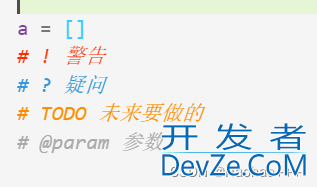
2. autoDocstring
能够自动生成函数的注释格式,通过tab键快速切换填充块编写相应的注释。
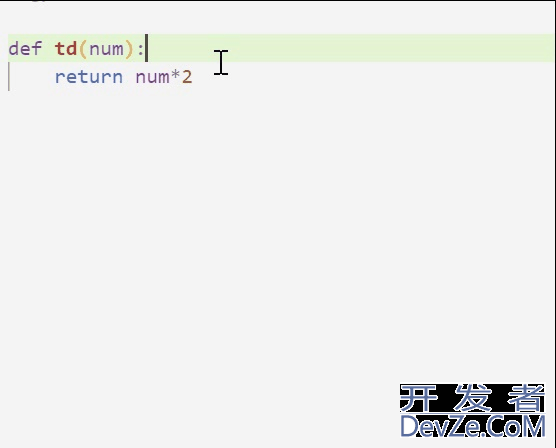
3. Python extension for Visual Studio Code
这个扩展是由微软官方提供的,支持但不仅限于以ARfGu下功能:
通过Pylint或Flake8支持代码检查
在VS Code编辑器中调试代码
IntelliSense支持自动完成,代码导航和格式化。
支持Jupyter Notebook,Pytest和Unittest
在编辑器中轻松切换Python环境
4. Python Indent
能纠正VSCode缩进错误,矫正VSCode自动缩进。在编写代码时回车会自动缩进。
5. Sourcery
当你写 Python 代码时,它会实时帮你改进代码。它会自动审查和重构你的代码,以便你可以花更多时间专注于编写新代码,减少清理时间。可以让你的 Python 代码更干净、更易读。
效果如下:
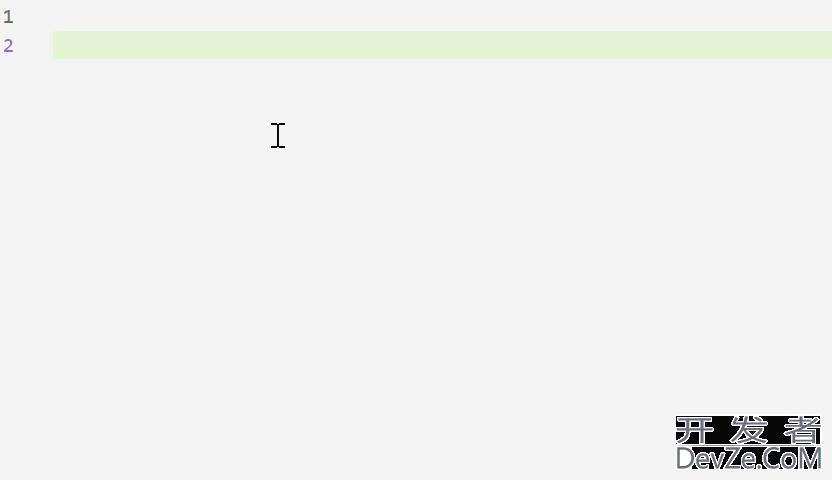
6. filesize
它在编辑器的状态栏中显示聚焦文件的大小,如果你单击状态栏组件,它将显示有关文件的更多信息。

7. CodeSnap
可以生成漂亮的代码截图,用于文档的编写。安装之后,全选要截图的代码,右键CodeSnap。
效果如下:
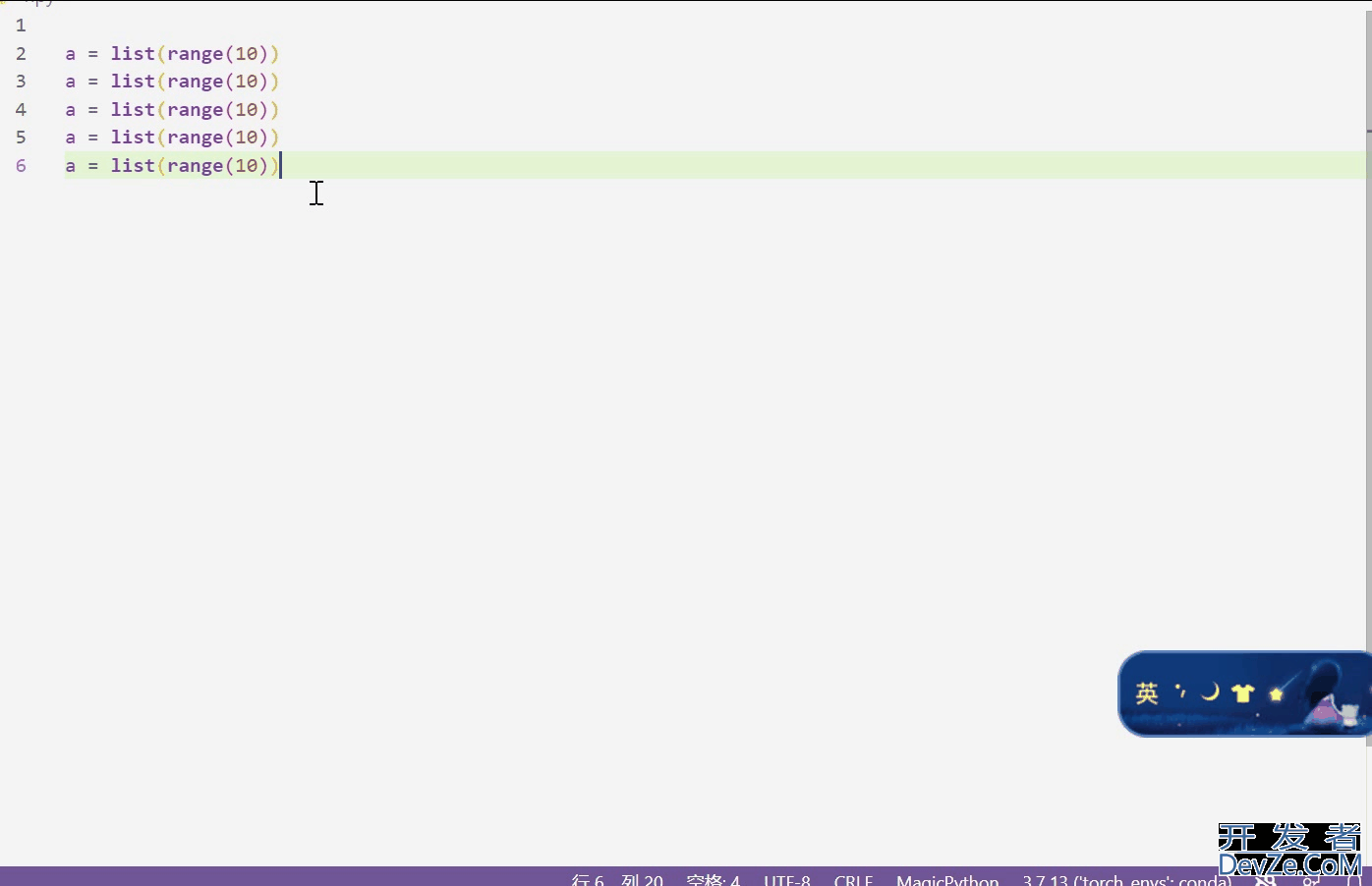
8. Markdown Preview Enhanced(编写markdown转pdf)
这个插件可以将markdown转pdf,将光标放在第一行。
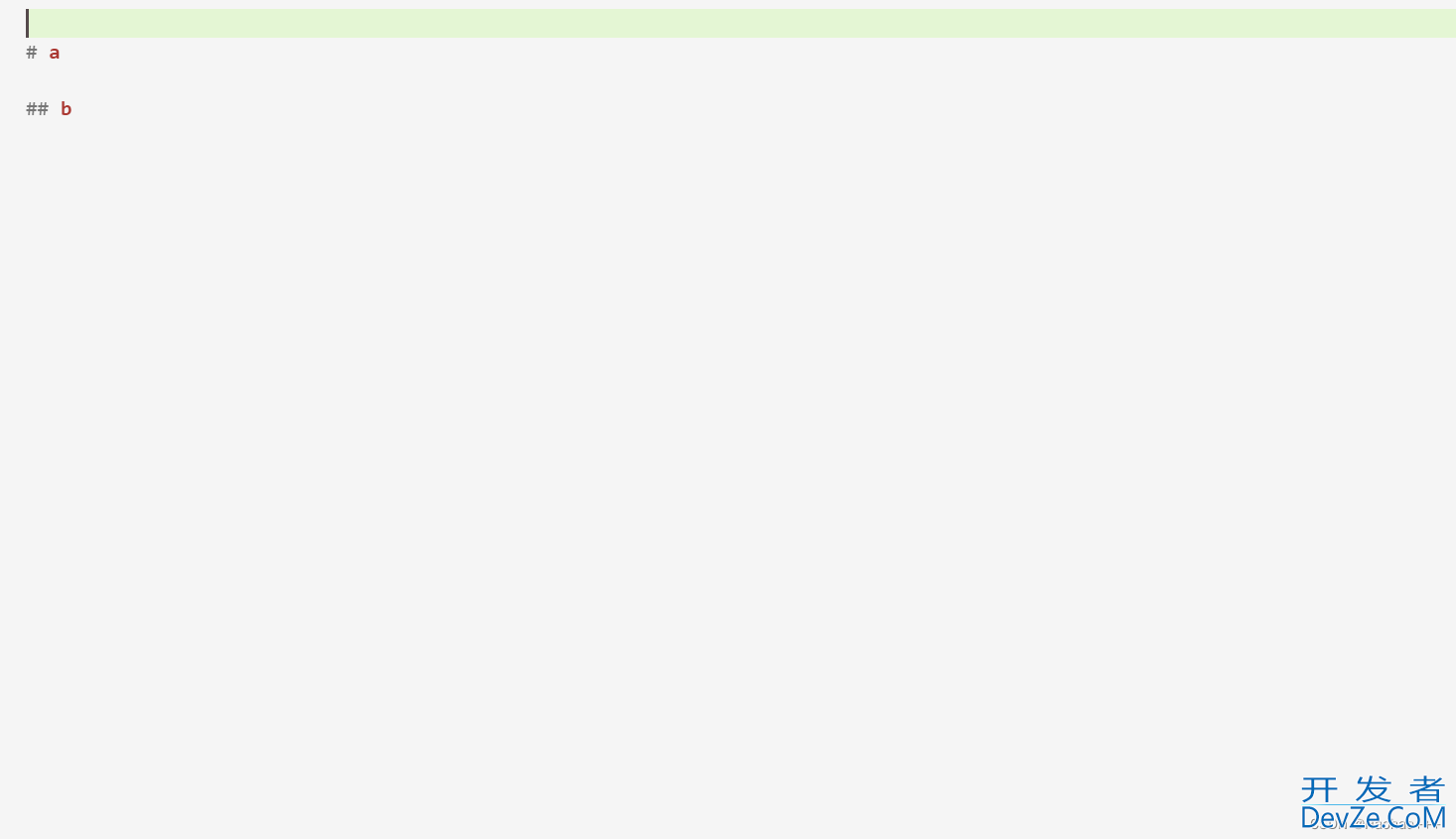
右键空白处,点击命令面板,输入markdown preview enhanced: create toc
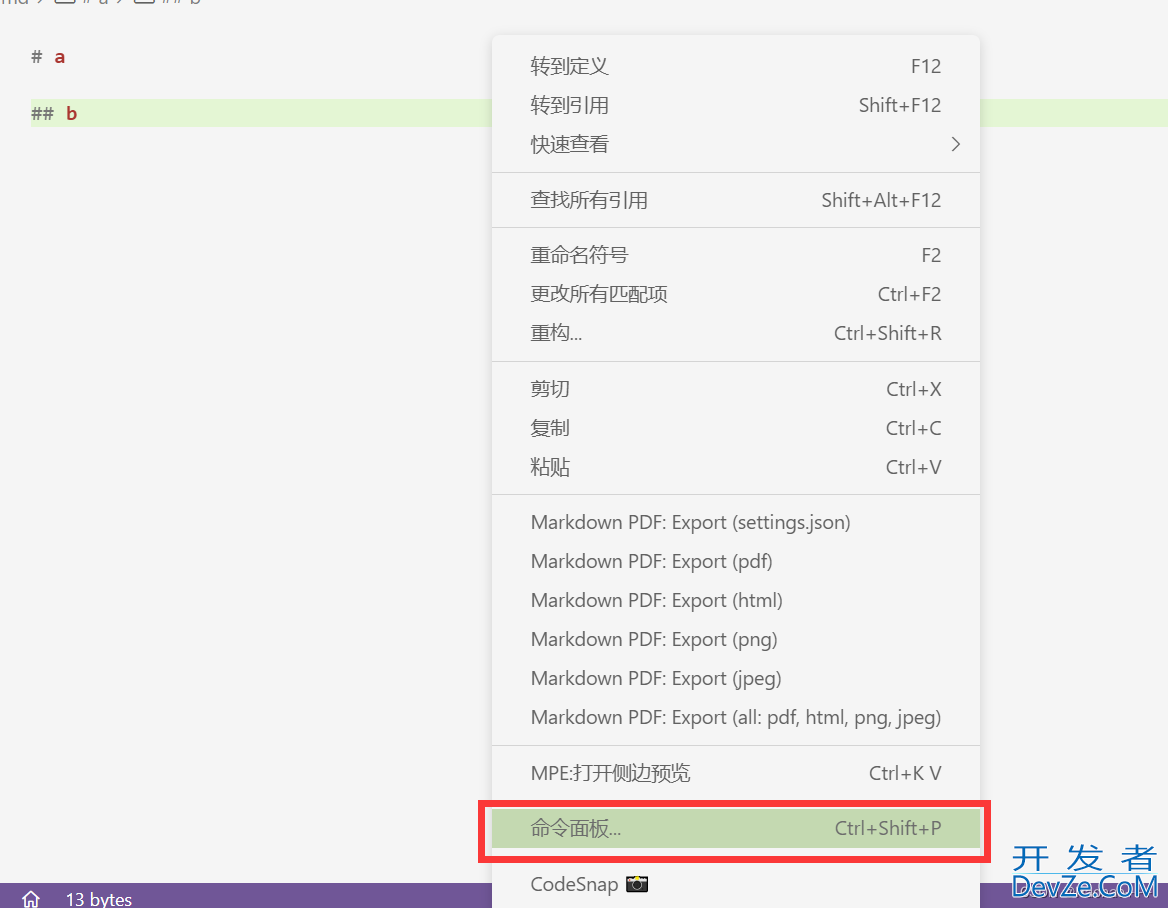
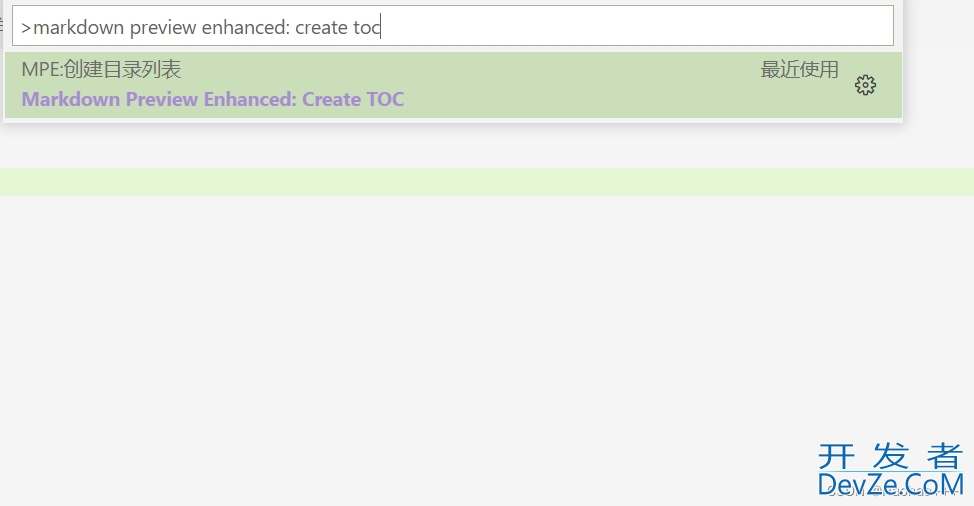
点击回车、ctrl+s保存即可生成目录。
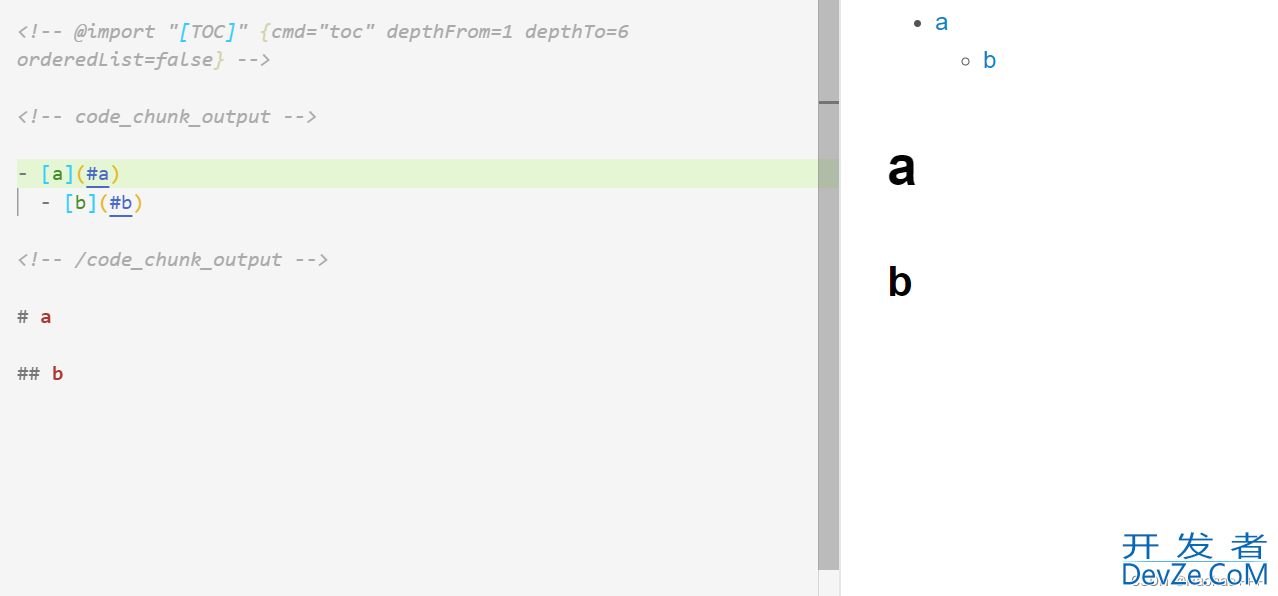
右键空白处,点击MPE打开侧边预览。
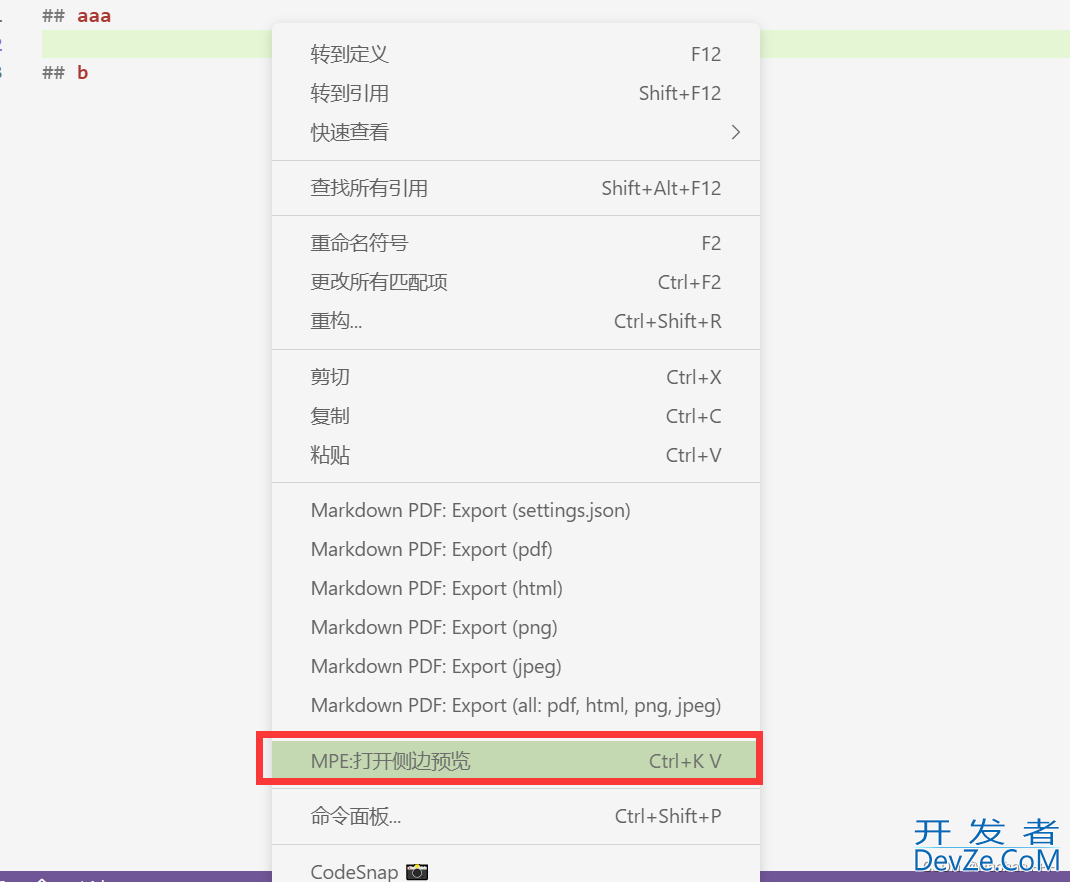
右击预览框空白处,点击Chrome(Pup开发者_Go教程peteer)的PDF即可在目录中生成PDF文件。
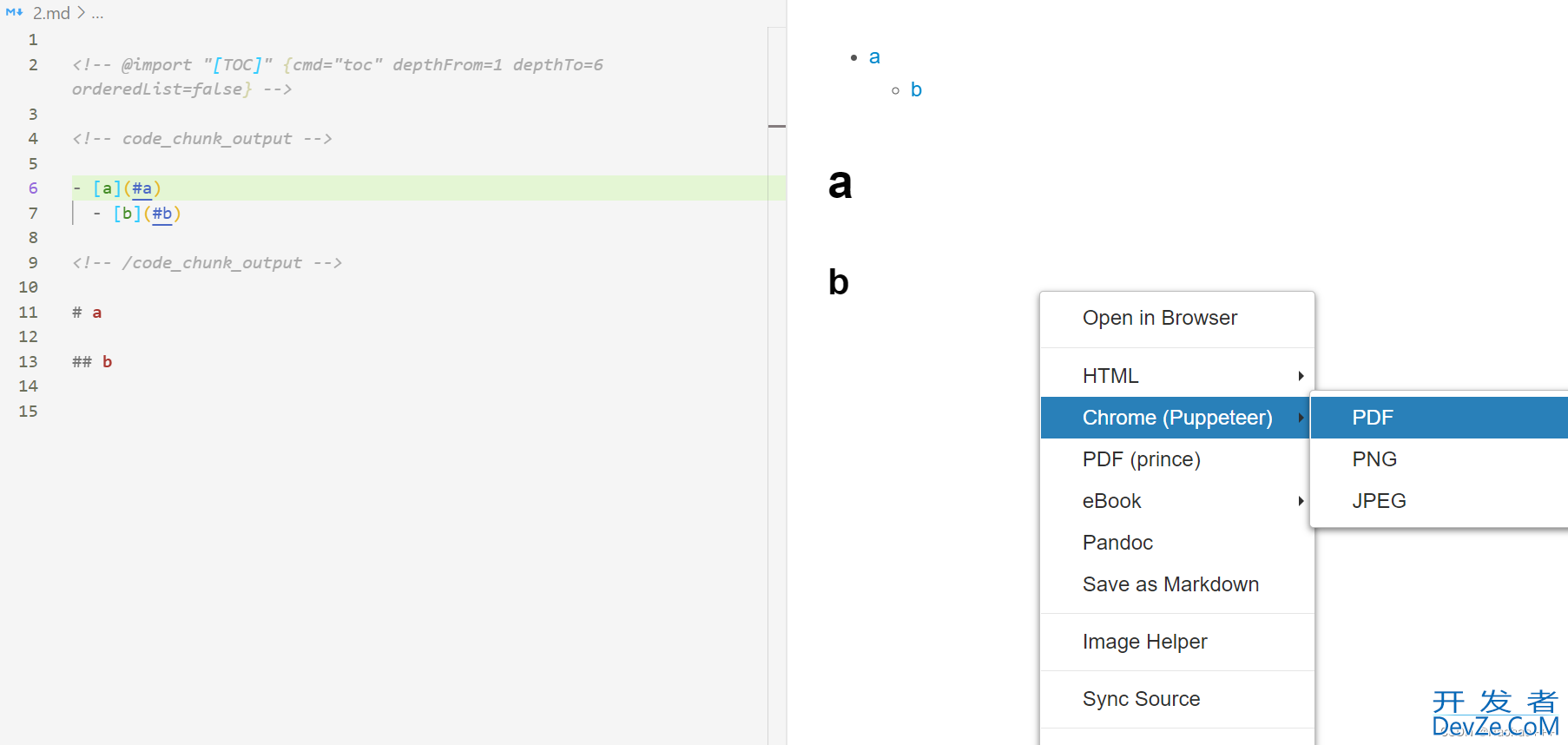
总结
到此这篇关于VsCode中超好用的8个python扩展插件的文章就介绍到这了,更ARfGu多相关VsCode python插件内容请搜索我们以前的文章或继续浏览下面的相关文章希望大家以后多多支持我们!






 加载中,请稍侯......
加载中,请稍侯......
精彩评论